So installieren Sie TeamViewer auf RHEL 8
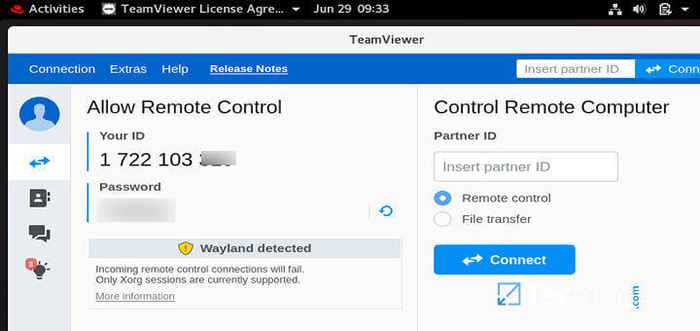
- 5045
- 429
- Janin Pletsch
Teamviewer ist eine Remote -Desktop -Anwendung, die schnelle und sichere Remote -Verbindungen zwischen PCs ermöglicht. Mit TeamViewer können Benutzer ihre Desktops freigeben, Dateien teilen und sogar Online -Meetings abhalten. TeamViewer ist mehrere Plattformüberschreitungen und kann unter Linux, Windows und Mac installiert werden. Es ist auch für Android & iOS -Smartphones erhältlich.
Verwandte Lesen: So installieren Sie TeamViewer auf CentOS 8
In diesem Artikel lernen Sie, wie man installiert Teamviewer An Rhel 8 Linux -Verteilung. Zum Zeitpunkt des Mordes dieses Leitfadens die neueste Version von Teamviewer Ist 15.7.6.
Installieren Sie Epel Repo auf RHEL 8
Starten Sie Ihr Terminal und installieren Sie es gleich Epel (Zusätzliche Pakete für Enterprise Linux) Durch Ausführen des folgenden DNF -Befehls.
$ sudo dnf install https: // dl.Fedoraproject.org/pub/epel/epel-release-latest-8.Keinarch.Drehzahl
Mit Epel Paket installiert, fortfahren und aktualisieren Sie die Paketliste mit dem DNF -Befehl wie gezeigt.
$ sudo dnf update
Sobald das Update abgeschlossen ist, können Sie die bestätigen Epel Paket mit dem Befehl rpm installiert.
$ RPM -q epel -Release
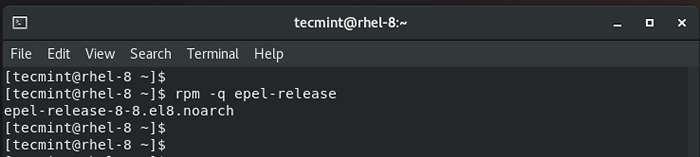 Überprüfen Sie die Version der Epel Repo
Überprüfen Sie die Version der Epel Repo Installieren Sie TeamViewer auf RHEL 8
Der nächste Schritt besteht darin, den TeamViewer -GPG -Schlüssel zu importieren und auf Ihrem System zu speichern.
$ sudo rpm -Import https: // dl.TVCDN.DE/Download/Linux/Signature/TeamViewer2017.ASC
Mit den vorläufigen Schritten aus dem Weg ist der einzige verbleibende Schritt zu installieren Teamviewer. Führen Sie dazu den Befehl aus:
$ sudo dnf install https: // download.Teamviewer.com/download/linux/teamViewer.x86_64.Drehzahl
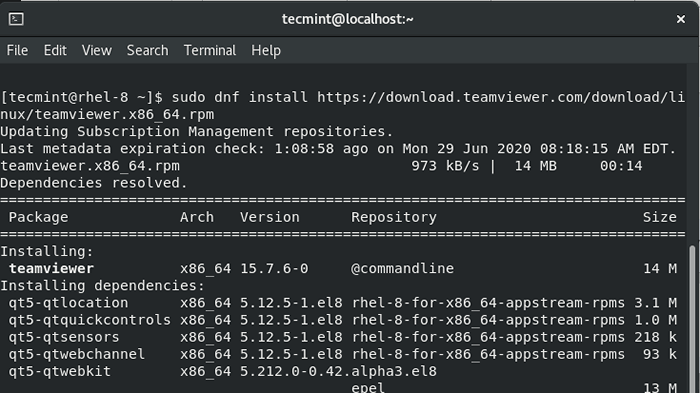 Installieren Sie TeamViewer auf RHEL 8
Installieren Sie TeamViewer auf RHEL 8 Das System fordert Sie auf, ob Sie fortfahren möchten. Typ "Y" und schlagen EINGEBEN Um mit der Installation fortzufahren. Sobald die Installation abgeschlossen ist, können Sie die Version von überprüfen Teamviewer und sammeln Sie weitere Details, die durch Laufen installiert werden:
$ RPM -QI TeamViewer
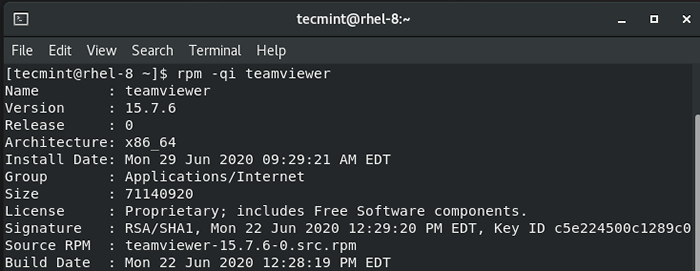 Überprüfen Sie die TeamViewer -Version
Überprüfen Sie die TeamViewer -Version Starten Sie TeamViewer in RHEL 8
Zuletzt werden wir starten Teamviewer Um mit der Herstellung von Remoteverbindungen und Dateien zu beginnen. Verwendung der Anwendungen Manager, suchen Sie nach Teamviewer Wie gezeigt und klicken Sie auf das Symbol des TeamViewer.
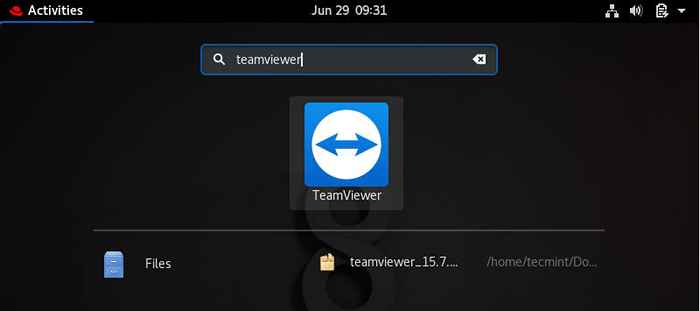 SuchteamViewer in RHEL 8
SuchteamViewer in RHEL 8 Akzeptieren Teamviewer Lizenzvereinbarung wie gezeigt:
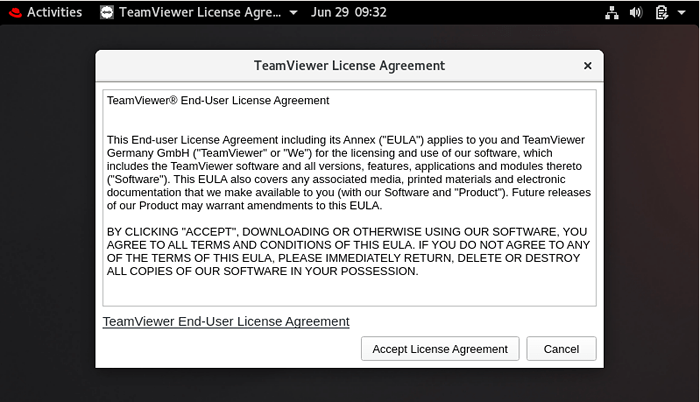 Akzeptieren Sie die TeamViewer -Lizenzvereinbarung
Akzeptieren Sie die TeamViewer -Lizenzvereinbarung Danach die Teamviewer Das Dashboard wird wie gezeigt angezeigt.
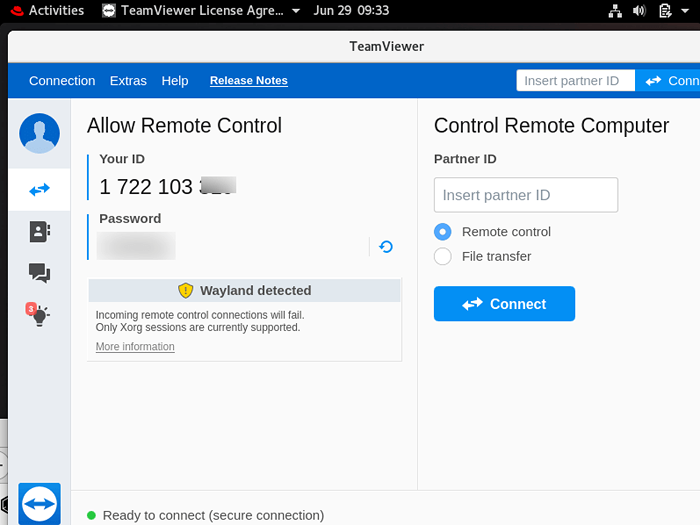 TeamViewer in Rhel 8 läuft
TeamViewer in Rhel 8 läuft Sie können jetzt Remote -Verbindungen mit Ihren Freunden herstellen oder sogar Dateien teilen. Teamviewer ist kostenlos für den persönlichen oder privaten Gebrauch, aber eine Lizenz kann für kommerzielle Zwecke gekauft werden. Und das war es mit diesem Leitfaden. In diesem Tutorial haben Sie gelernt, wie man installiert Teamviewer An Rhel 8.
- « 10 weniger bekannte effektive Linux -Befehle - Teil IV
- 21 beste Musikspieler, die es wert sind, Linux anprobiert zu haben »

